2023-07-07 348
步骤一:逐步检查硬件问题
1、电池或者电源适配器问题。有时候可能是笔记本电脑没电导致点电源开机没反应,那么只要接上电源充电线继续充电即可。或者检查下充电适配器充电有没有接触不良以及亮灯,排除电源适配器是否损坏。
2、内存或者显卡接触不良。笔记本电脑主机正常运行,显示器没有反应。这里有两种情况,第一可能是内存或者显卡出现接触不良的情况,动手能力强的重新拔插内存或者显卡,擦拭金手指位置重新插上。第二可能是显示器排线出现故障,导致接触不良,这个一般建议拿到电脑店去进一步的维修。
3、最后可能是显示屏排除接触不良或者坏了。建议尝试外接一个显示器看下是否正常显示,以排除显示屏的问题,或者尝试开机后把耳朵贴近屏幕边缘细听,是否有滋滋的声音响,如果没有声音应该是显示屏的问题。

步骤二:检查是否系统故障
我们知道如果硬件没有问题出现黑屏现象,一般有几种黑屏状况,我们一一排除。
1、电脑开机后进入系统桌面出现黑屏,屏幕只有鼠标可以移动。
解决方法:
1)按下键盘上的Ctrl+Alt+Del组合键,点击任务管理器--文件--运行新任务,输入“Explorer.exe”,勾选“以系统管理权限创建此任务”,然后确定。
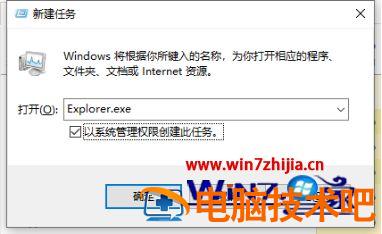
2)按下键盘上的Win+R组合键,输入regedit,确定进入系统注册表。
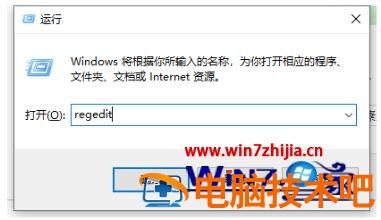
3)依次展开展开计算机\HKEY_LOCAL_MACHINE\SOFTWARE\Microsoft\Windows NT\CurrentVersion\Winlogon,在Winlogon对应的右侧窗口。找到Shell双击打开,把数值改成explorer.exe,确定即可。
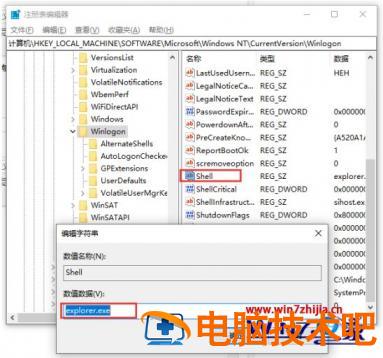
2、系统坏了。开机出现一大串英文的黑屏,那么可能是系统出现故障导致无法进入,一般重装系统都能解决。
解决方法:尝试重启电脑后马上不间断的敲击F8,出现的界面选择”安全模式“看下是否能进入,或者选择”最后一次正确配置“进入。如果无法进入那么需要重装系统哦。

上述给大家讲解的就是笔记本打开黑屏的详细解决步骤,如果你有遇到一样情况的话,不妨可以学习上面的方法步骤来进行解决吧。
原文链接:https://000nw.com/2262.html
=========================================
https://000nw.com/ 为 “电脑技术吧” 唯一官方服务平台,请勿相信其他任何渠道。
系统教程 2023-07-23
电脑技术 2023-07-23
应用技巧 2023-07-23
系统教程 2023-07-23
软件办公 2023-07-11
软件办公 2023-07-11
系统教程 2023-07-23
软件办公 2023-07-12
软件办公 2023-07-12
软件办公 2023-07-12
扫码二维码
获取最新动态
